Para entrar al área de compras haga clic en el botón "Contabilidad" del menú general del sistema
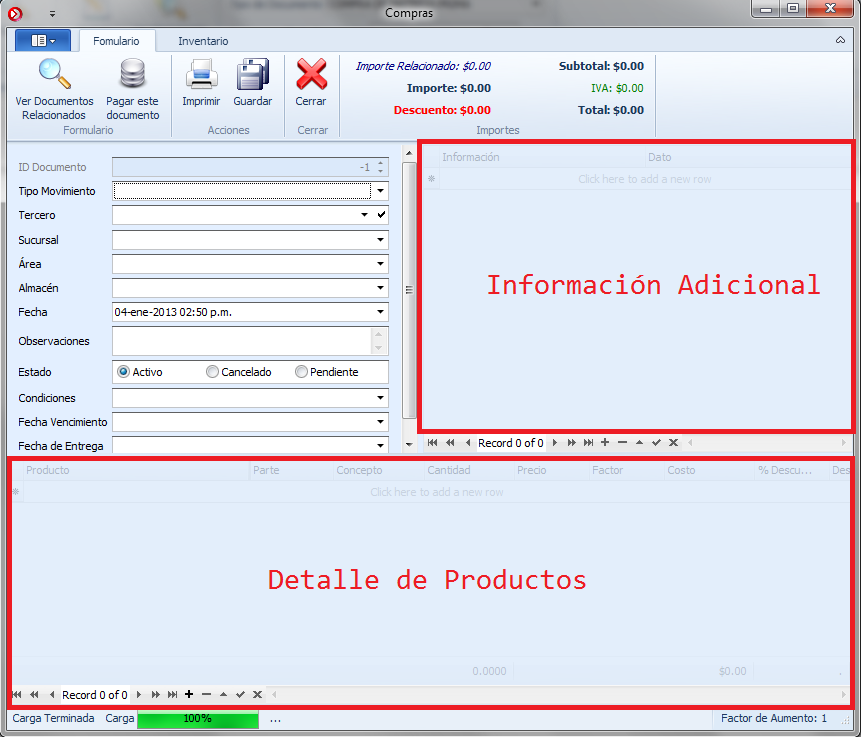

Los botones y sus funciones
1)Pestaña Captura
a)Ver registros: Cuando haga clic visualiza los documentos a los que tiene permiso de acceder y visualizar del periodo seleccionado
b)Nueva Póliza: Abre una ventana para generar la Póliza que desee
c)Ver Póliza: Abre la ventana para editar o imprimir un documento ya creado previamente y que ha sido seleccionado previamente en la tabla de "Listado de Pólizas".
d)Ver Ingresos: Muestra todas las pólizas que sean movimientos de Ingresos (Tipos de Movimientos del 10 al 19)
e)Ver Egresos: Muestra todas las pólizas que sean movimientos de Egresos (Tipos de Movimientos del 20 al 29)
f)Ver Diario: Muestra todas las pólizas que sean movimientos de Diario (Tipos de Movimientos del 30 al 39)
g)Tipo de Movimiento: Seleccione el tipo de Póliza que desea visualizar en la tabla de listado de pólizas
h)Buscar Póliza por ID: Inserte el ID de la Póliza para que el sistema la busque en la base de datos
2)Pestaña Catálogos
a)Catálogo de Bancos: abre el catálogo de las cuenta bancarias que se utilizan en el software
b)Catálogo de Cuentas Contables: Abre el catálogo de cuentas contables que se utilizan en el software
c)Presupuesto: Abre el catálogo de cuentas contables para insertar su presupuesto contable
3)Pestaña Reportes
a)Libro Diario: Abre la ventana donde se muestran las pólizas dentro de un periodo determinado.
b)Listado de Egresos: Abre un reporte de los cheques que se han emitido en el software
c)Listado de Ingresos: Abre un reporte de las pólizas de ingreso que se han hecho en el software
d)Saldo en Libros: Muestra un estado de flujo de efectivo conforme a los egresos e ingresos que se han hecho en el software
e)Saldo Estimado: Muestra un estado de flujo de efectivo conforme a los egresos en tránsito (fechas de entrega a proveedor) y los ingresos que se han hecho en el software
f)Estados Financieros: Abre una ventana para visualizar los estados financieros configuradas en el software
g)Auxiliares: Abre una ventana para visualizar los reportes mas comunes del área contable
h)Ver mas Reportes: Abre una ventana para visualizar los reportes configurados en el software (vea Consultas Personalizadas)
4)Pestaña Fiscal
a)Fechas de Depósito/Cobro: abre una ventana en donde visualizan los ingresos y egresos a fin de conciliarlos con el estado de cuenta bancario.
b)DIOT: abre el auxiliar para visualizar y generar el archivo de importación de la DIOT
5)Pestaña Autorizaciones
a)Autorizaciones Erogación Seleccionada: Haga clic si desea que la erogación sea autorizada conforme a la fecha insertada, en algunos casos cuando la configuración de la institución lo establezca no se podrán imprimir cheques si no están previamente autorizados. Cada vez que se autoriza una erogación el sistema lleva un registro de este movimiento y del usuario que lo autorizó
b)Cancelar Autorización: Cancela la autorización otorgada con anterioridad. Cada vez que se desautoriza una erogación el sistema lleva un registro de este movimiento y del usuario que lo desautorizó
c)Insertar Fecha de Entrega: Haga clic para insertar la fecha en que le es entregado el cheque al proveedor.
6)Pestaña Panel de Control
a)Calcular Balanza de Comprobación: Haga clic si desea recalcular un mes de un ejercicio en específico. Normalmente el software calcula automáticamente los saldos de las cuentas contables, sin embargo pudiera haber procesos descritos en este manual que pudiera requerir de esta acción manual.